Promotion
Als Promotion können Sie verschiedene Angebote direkt auf der Startseite der WBE bewerben.
Falls Sie diese Option nicht nutzen möchten, können Sie sie per XSetup (EnableMarketingBoxes -> false) deaktivieren. Wir empfehlen jedoch, die Promotion-Boxen zum Upselling zu nutzen.
Öffnen Sie den Tab "Promotion" im Dialog "Channel Einstellungen".
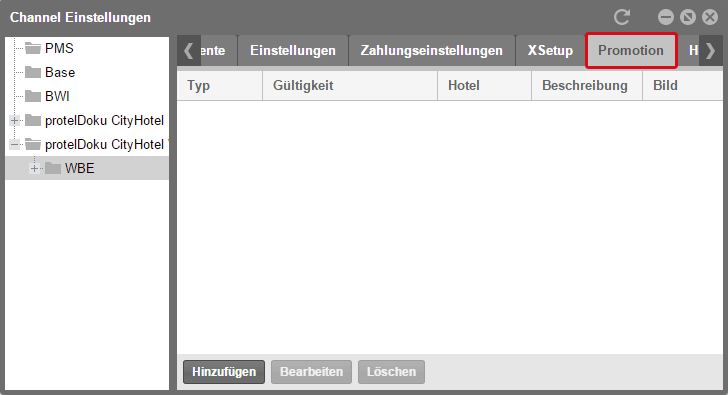
Online-Vertrieb > Channelinformation > WBE > Promotion
Klicken Sie auf [Hinzufügen], um einen Promotion-Inhalt zu erstellen.
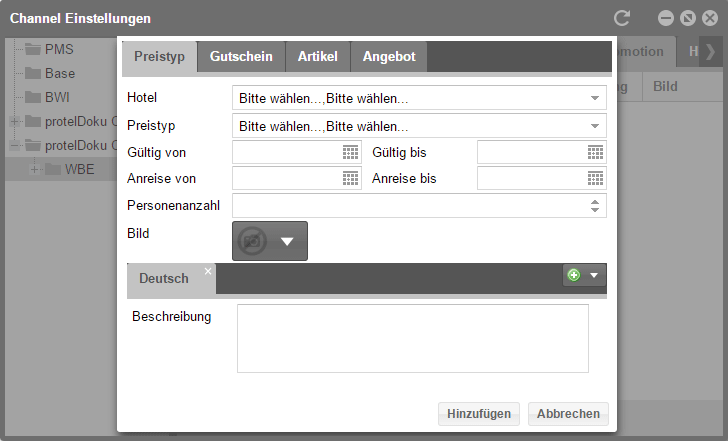
Online-Vertrieb > Channelinformation > WBE > Promotion > [Hinzufügen]
In dem Dialog haben Sie vier verschiedene Typen zur Auswahl: Preistyp, Angebot, Gutschein und Artikel.
- Um einen Preistypen oder ein Angebot (Arrangement) zu bewerben, müssen diese nur fürs Internet freigegeben sein.
- Um Gutscheine anzubieten und zu verkaufen, benötigen Sie das kostenpflichtige Zusatzmodul protel Vouchers. Unser Sales-Team macht Ihnen gerne ein Angebot, wenn das Modul bei Ihnen noch nicht im Einsatz ist.
- Wenn Sie Artikel allgemein zum Kauf anbieten wollen, benötigen Sie einen Payment-Provider, damit Sie Ihr Geld erhalten, auch wenn der Artikel ohne Reservierung gekauft wird.
 |
Bitte beachten! Achten Sie darauf, möglichst gleich lange Beschreibungstexte für Ihre Promotion-Inhalte einzugeben. Dadurch erhalten Sie in der WBE eine einheitliche Darstellung. |
Preistyp
Gehen Sie wie folgt vor, um einen Preistyp auf der Startseite der WBE zu bewerben.
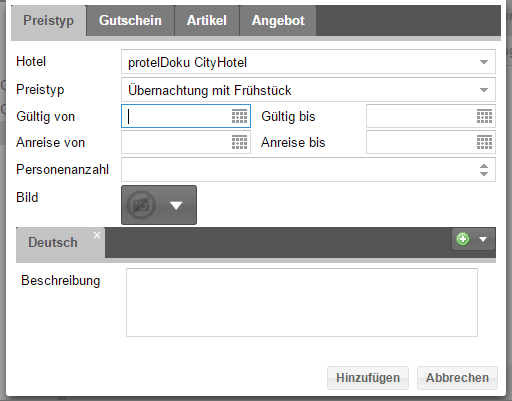
1. Wählen Sie das Hotel aus.
2. Wählen Sie den Preistyp aus.
3. Legen Sie dann mindestens einen Gültigkeitszeitraum fest.
a. "Gültig von...bis" gibt an, in welchen Zeitraum dieser Preistyp auf der Startseite angeboten wird.
b. "Anreise von...bis" gibt an, in welchem Zeitraum der Aufenthalt liegen darf.
4. Sie können außerdem eine bestimmte Personenanzahl vorgeben, für die der Preistyp gültig ist.
5. Laden Sie ein ansprechendes und inhaltsbezogenes Bild (empfohlene Größe: 720x540, Format 4:3) hoch.
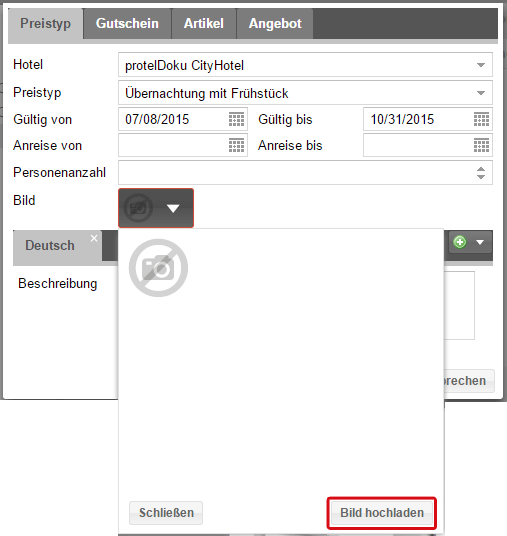
Klicken Sie auf [Bild hochladen], um ein Bild von Ihrer Festplatte auszuwählen.

Es wird dann als kleine Vorschau in der Schaltfläche angezeigt.
6. Geben Sie eine attraktive Beschreibung ein. Diese Beschreibung ist speziell für die Darstellung auf der Startseite; die Beschreibung des Preistypen im Dialog "Preise" wird dadurch nicht beeinflusst. Denken Sie auch daran, für jede in der WBE verfügbare Sprache eine Übersetzung der Beschreibung einzugeben.
Klicken Sie abschließend auf [Hinzufügen].
Angebot
Das Einstellen eines Angebots funktioniert grundsätzlich genauso wie bei einem normalen Preistypen. Beim Angebot ist es wichtig zu wissen, dass alles, was hier eingestellt wird, dann fest vorgegeben ist und vom Gast nicht geändert werden kann. Praktisch ist außerdem, dass hier nur Preise vom Typ "Angebot" zur Auswahl stehen; die normalen Preistypen werden hier nicht angezeigt.
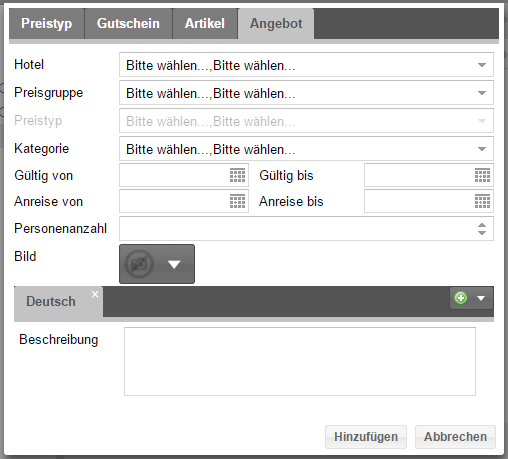
1. Wählen Sie wieder zuerst das Hotel aus.
2. Wählen Sie dann die Preisgruppe Arrangement aus.
3. Suchen Sie bei "Preistyp" Ihr gewünschtes Angebot aus.
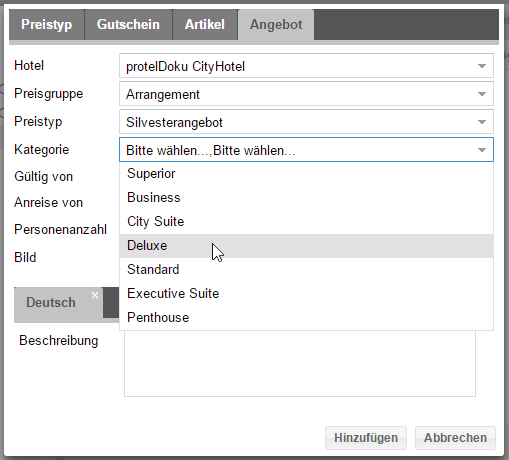
4. Wählen Sie als nächstes die Kategorie aus.
3. Legen Sie dann mindestens einen Gültigkeitszeitraum fest.
a. "Gültig von...bis" gibt an, in welchen Zeitraum dieser Preistyp auf der Startseite angeboten wird.
b. "Anreise von...bis" gibt an, in welchem Zeitraum die Reservierungen liegen dürfen.
4. Sie können außerdem eine bestimmte Personenanzahl vorgeben, für die der Preistyp gültig ist.
5. Laden Sie ein ansprechendes und inhaltsbezogenes Bild (empfohlene Größe: 720x540, Format 4:3) hoch.
6. Und geben Sie schließlich eine Beschreibung ein. Diese Beschreibung ist speziell für die Darstellung auf der Startseite; die Beschreibung des Angebots im Dialog "Preise" wird dadurch nicht beeinflusst. Denken Sie auch daran, für jede in der WBE verfügbare Sprache eine Übersetzung der Beschreibung einzugeben.
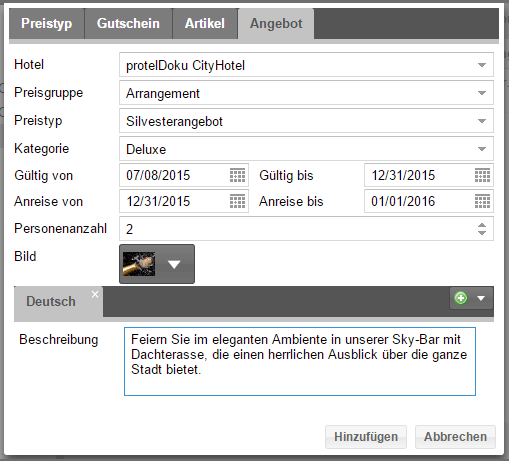
In diesem Angebotsbeispiel sind beide Gültigkeitszeiträume ausgefüllt, weil das Silvesterangebot nur bis Silvester buchbar ist und eine Anreise auch nur am Silvesterabend erfolgen kann. Wenn Sie alle Felder so wie im Beispiel-Screenshot oben ausgefüllt hätten, kann das Angebot nur für zwei Personen und auch nur in der Kategorie "Deluxe" gebucht werden. Diese Variablen können vom Gast während der Buchung nicht geändert werden.
Wenn Sie zufrieden mit Ihren Angaben sind, klicken Sie auf [Hinzufügen].
Gutschein
Wenn Sie das Gutscheinmodul protel Vouchers einsetzen, können Sie Ihre Gutscheine auch schon auf der Startseite der WBE vermarkten.

1. Wählen Sie Ihr Hotel aus.
2. Wählen Sie den Gutschein aus.
3. Geben Sie den Gültigkeitszeitraum an.
4. Laden Sie ein ansprechendes und inhaltsbezogenes Bild (empfohlene Größe: 720x540, Format 4:3) hoch.
5. Geben Sie eine Beschreibung ein. Diese Beschreibung ist speziell für die Darstellung auf der Startseite; die Beschreibung des Angebots im Dialog "Preise" wird dadurch nicht beeinflusst. Denken Sie auch daran, für jede in der WBE verfügbare Sprache eine Übersetzung der Beschreibung einzugeben.
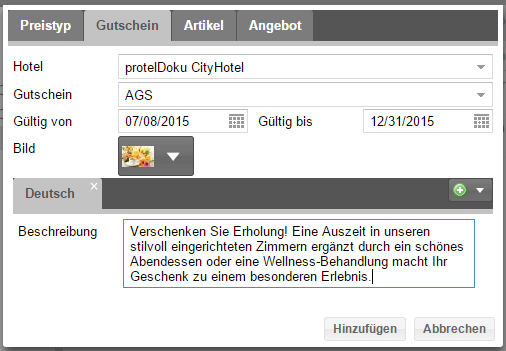
Das könnte dann zum Beispiel wie oben dargestellt aussehen.
Artikel
Sie habe auch die Möglichkeit, Ihre WBE als Shop zu verwenden und einzelne Artikel zu verkaufen. Einzige Voraussetzung dafür ist ein Payment-Provider, damit die Artikel auch ohne Hotelaufenthalt bezahlt werden können.
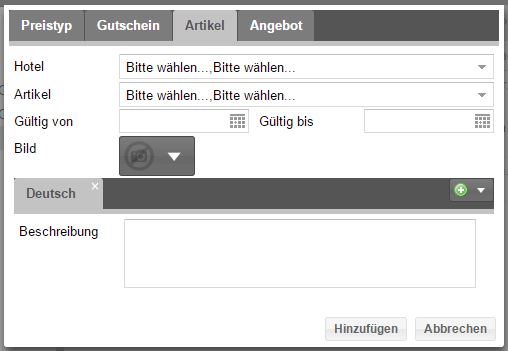
1. Wählen Sie Ihr Hotel aus.
2. Wählen Sie einen Artikel aus.
3. Geben Sie den Gültigkeitszeitraum an.
4. Laden Sie ein ansprechendes und inhaltsbezogenes Bild (empfohlene Größe: 720x540, Format 4:3) hoch.
5. Geben Sie eine Beschreibung ein. Diese Beschreibung ist speziell für die Darstellung auf der Startseite; die Beschreibung des Angebots im Dialog "Preise" wird dadurch nicht beeinflusst. Denken Sie auch daran, für jede in der WBE verfügbare Sprache eine Übersetzung der Beschreibung einzugeben.
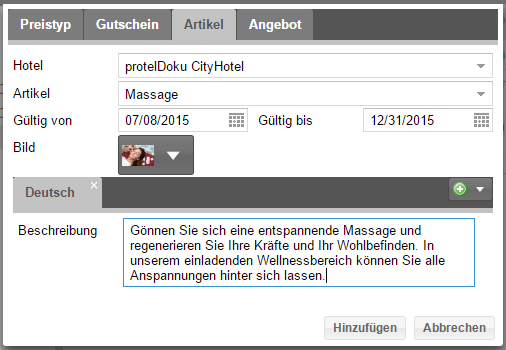
Klicken Sie abschließend auf [Hinzufügen].
In der Übersicht sehen Sie dann alle Ihre Promotion-Inhalte.
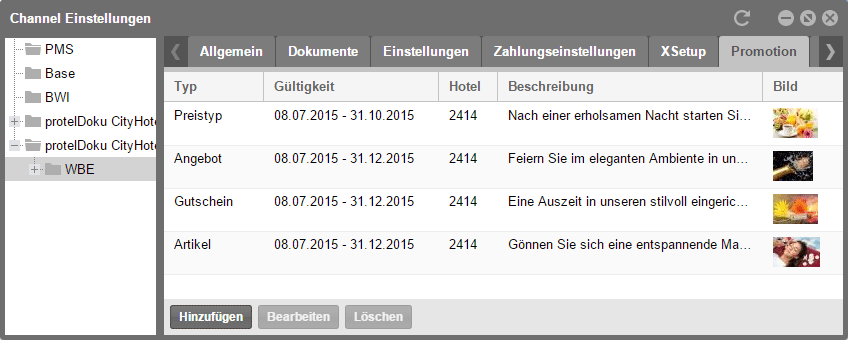
Diese können Sie nun noch in eine andere Reihenfolge bringen.
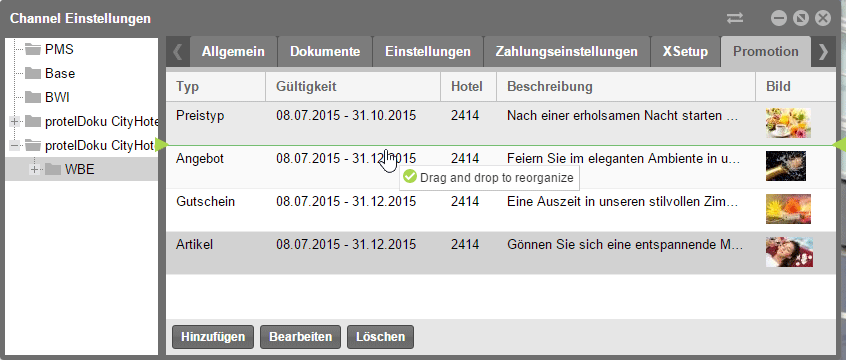
Klicken Sie einen Eintrag an und verschieben ihn per Drag & Drop an die gewünschte Position. Diese Reihenfolge wird dann für die WBE übernommen. Das könnte in Ihrer WBE dann z.B. so aussehen:
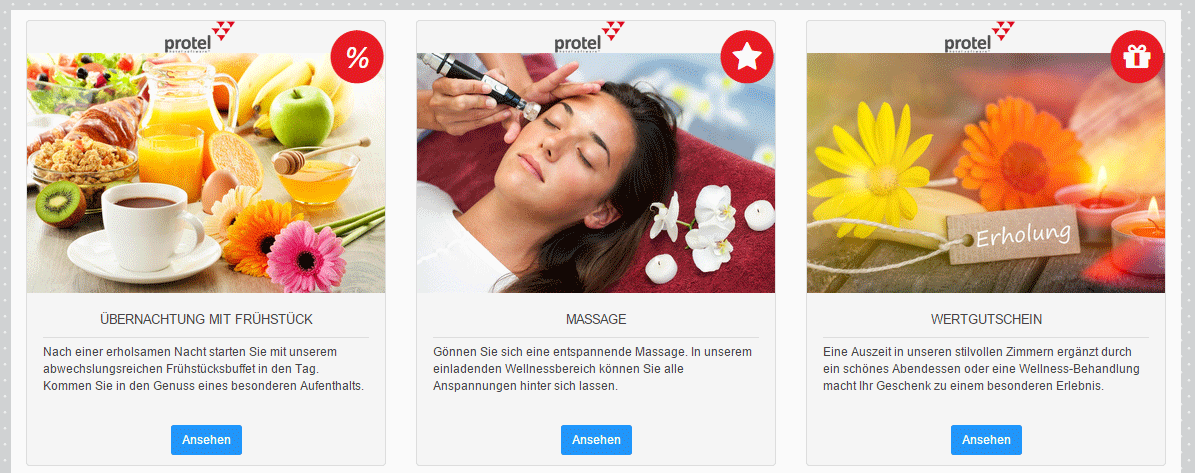
Für eine optimale Darstellung in der WBE empfiehlt es sich, drei Promotion-Inhalte zu erstellen; bzw. die Gültigkeitszeiträume so zu wählen, dass nur drei Angebote zeitgleich gültig sind.